Inhalte durchsuchen
Inhalt
Tracking # Ansichten im Navigationsbereich Alle Trackingdokumente
Im Navigationsbereich Alle Trackingdokumente werden alle Trackingdokumente verwaltet.
Haupt- und Antwortdokumente
In den Ansichten wird mit sogenannten Antwortdokumenten gearbeitet. Hierfür wird für jedes eingegangene Formular ein Hauptdokument angelegt zu dem für jeden Bearbeitungsschritt (Trackingschritt bzw. Mailbenachrichtigungan Antragsteller) ein Antwortdokument angelegt wird. Für jede Statusänderung wird jeweils ein Antwortdokument erstellt. Das Hauptdokument fasst die Informationen aus den Antwortdokumenten zusammen.
Symbole in den Ansichten
In den Ansichten werden einige Symbole angezeigt. Die folgende Auflistung zeigt die Bedeutung der einzelnen Symbole:

- Dieses Dokument ist das Hauptdokument zum Tracking. Hier werden alle Informationen zum Formular zusammengefasst (Eingang, Statusänderungen, aktueller Status). Das grüne Fähnchen markiert einen aktiven Trackingvorgang.
Für das mit dem Trackingdokument verknüpfte eingegangene Formular erfolgt regelmäßig die Überprüfung des Status. 
- Dieses Dokument ist das Hauptdokument zum Tracking. Hier werden alle Informationen zum Formular zusammengefasst (Eingang, Statusänderungen, aktueller Status).Das rote Fähnchen mit Ausrufezeichen markiert einen abgeschlossenen Trackingvorgang.
Für das mit dem Trackingdokument verknüpfte eingegangene Formular erfolgt keine Überprüfung des Status. Wurde im Konfigurationsdokument definiert das Trackingdokumente nach Ablauf eines bestimmten Zeitraums gelöscht werden sollen, so wird dieses Dokument nun beim Löschen abgeschlossener Trackingvorgänge entsprechend der Zeitvorgabe berücksichtig. 
- Für jede Statusänderung wird ein Trackingdokument speziell für den Mailversand generiert. dieses wird als sogenanntes Antwortdokument unter das Trackingdokument eingeordnet. Das Mail-Trackingdokument wird beim Statuswechsel auf dem Applikationsserver erstellt. Der Versand der Mail erfolgt, nach der Replizierung der Trackingdatenbank, auf dem Webserver.
Das Häckchen am Trackingdokument zur versendeten Mail symbolisiert das ein Mailversand stattgefunden hat. Bei Dokumenten ohne Symbol hat noch kein Mailversand stattgefunden.
nach Datum
In der Ansicht Alle Trackingdokumente - nach Datum werden alle aktuellen Dokumente kategorisiert nach dem Mandanten (der Quelle) angezeigt.
![]()
nach eMail
In der Ansicht Alle Trackingdokumente - nach eMail werden alle Trackingdokumente nach dem E-Mail-Empfänger der Benachrichtigungen (in der Regel der Antragsteller) sortiert dargestellt.
nach Typ
In der Ansicht Alle Trackingdokumente - nach Typ werden alle Trackingdokumente nach der Bezeichnung der Formularkonfiguration sortiert dargestellt.
Werkzeuge
 | Mit dem Werkzeug "Ansicht Erweitern" klappen Sie alle Kategorien auf und mit dem Werkzeug "Ansicht komprimieren" klappen Sie alle Kategorien zu. Die Kategorien können aber auch einzeln geschlossen/geöffnet werden indem Sie 1x mit der Linken Maustaste auf den grünen Pfeil oder 2x mit der Linken Maustaste auf die Kategorie klicken. |
|---|---|
Mit dem Werkzeug "Vorschau: nur Seite" erfolgt eine Vorschau des markierten Trackingdokuments im Browser. Mit dem Werkzeug "Vorschau: Zugangsdaten senden" können die Zugangsdaten zum aufruf der Trackinginformationen erneut an den Antragsteller gesendet werden. | |
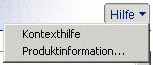 | Mit dem Werkzeug "Hilfe - Kontexthilfe" öffnen Sie diese Hilfedatenbank. Mit dem Werkzeug "Hilfe - Produktinformation" öffnen Sie ein Fenster mit Informationen zum System. |
Letzte Änderung: 08.09.2011 | 17:28 Uhr